
如何在Java中使用Linux腳本操作實現映像處理
在開發映像處理應用程式時,有時我們需要使用一些強大的命令列工具來完成一些複雜的操作,例如影像的剪裁、旋轉、縮放、濾鏡等。在Linux系統中,我們可以使用一些強大的影像處理腳本工具,例如ImageMagick,來完成這些任務。本文將介紹如何在Java中使用Linux腳本操作來實現影像處理,並提供一些程式碼範例。
步驟1:安裝ImageMagick
要使用ImageMagick進行映像處理,首先需要在Linux系統上安裝ImageMagick。在Ubuntu系統上,可以使用以下命令進行安裝:
sudo apt-get install imagemagick
步驟2:建立Java項目
建立一個簡單的Java項目,準備開始使用Linux腳本操作實現映像處理。在專案中,我們將使用Java的ProcessBuilder類別來執行Linux命令。
步驟3:使用Linux腳本進行映像處理
下面是一個使用ImageMagick進行映像剪裁的範例程式碼:
import java.io.IOException;
import java.util.ArrayList;
import java.util.List;
public class ImageProcessingExample {
public static void main(String[] args) {
try {
// 设置要处理的图像文件路径
String inputImage = "/path/to/input/image.jpg";
// 设置要保存的剪裁后的图像文件路径
String outputImage = "/path/to/output/image.jpg";
// 设置剪裁的参数,例如剪裁的位置和大小
String cropArgs = "100x100+50+50";
// 创建要执行的Linux命令
List<String> command = new ArrayList<>();
command.add("convert"); // ImageMagick的命令
command.add(inputImage);
command.add("-crop");
command.add(cropArgs);
command.add(outputImage);
// 创建一个ProcessBuilder对象,并设置要执行的命令
ProcessBuilder pb = new ProcessBuilder(command);
// 执行命令
Process process = pb.start();
// 等待命令执行完成
int exitCode = process.waitFor();
if (exitCode == 0) {
System.out.println("图像剪裁成功!");
} else {
System.out.println("图像剪裁失败!");
}
} catch (IOException e) {
e.printStackTrace();
} catch (InterruptedException e) {
e.printStackTrace();
}
}
}在上述程式碼中,我們使用了ProcessBuilder類來建立一個可執行的Linux指令。透過將ImageMagick的命令和參數加入command清單中,然後使用ProcessBuilder執行該命令。最後,我們使用waitFor()方法來等待指令執行完成,並取得指令的退出碼來判斷指令是否執行成功。
透過類似的方法,您可以使用其他ImageMagick的命令和參數來實現其他的影像處理操作,例如旋轉、縮放、添加濾鏡等。
總結
本文介紹了在Java中使用Linux腳本操作實作影像處理的方法,並提供了一個使用ImageMagick進行影像剪裁的範例。透過使用ProcessBuilder類,我們可以很方便地執行Linux命令,並在Java程式中實現強大的影像處理功能。
當然,使用Linux腳本操作還有一些限制和考慮事項,例如安全性和跨平台性等。因此,在使用時需要注意這些因素,並確保執行命令的必要權限和環境。
以上是如何在Java中使用Linux腳本操作實現影像處理的詳細內容。更多資訊請關注PHP中文網其他相關文章!
 在平台獨立性的平台獨立性上使用字節碼優於本機代碼的優點是什麼?Apr 30, 2025 am 12:24 AM
在平台獨立性的平台獨立性上使用字節碼優於本機代碼的優點是什麼?Apr 30, 2025 am 12:24 AMByteCodeachievesPlatFormIndenceByByByByByByExecutedBoviratualMachine(VM),允許CodetorunonanyplatformwithTheApprepreprepvm.Forexample,Javabytecodecodecodecodecanrunonanydevicewithajvm
 Java真的100%獨立於平台嗎?為什麼或為什麼不呢?Apr 30, 2025 am 12:18 AM
Java真的100%獨立於平台嗎?為什麼或為什麼不呢?Apr 30, 2025 am 12:18 AMJava不能做到100%的平台獨立性,但其平台獨立性通過JVM和字節碼實現,確保代碼在不同平台上運行。具體實現包括:1.編譯成字節碼;2.JVM的解釋執行;3.標準庫的一致性。然而,JVM實現差異、操作系統和硬件差異以及第三方庫的兼容性可能影響其平台獨立性。
 Java的平台獨立性如何支持代碼可維護性?Apr 30, 2025 am 12:15 AM
Java的平台獨立性如何支持代碼可維護性?Apr 30, 2025 am 12:15 AMJava通過“一次編寫,到處運行”實現平台獨立性,提升代碼可維護性:1.代碼重用性高,減少重複開發;2.維護成本低,只需一處修改;3.團隊協作效率高,方便知識共享。
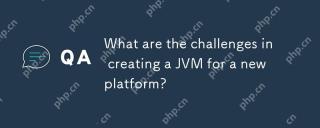 為新平台創建JVM面臨哪些挑戰?Apr 30, 2025 am 12:15 AM
為新平台創建JVM面臨哪些挑戰?Apr 30, 2025 am 12:15 AM在新平台上創建JVM面臨的主要挑戰包括硬件兼容性、操作系統兼容性和性能優化。 1.硬件兼容性:需要確保JVM能正確使用新平台的處理器指令集,如RISC-V。 2.操作系統兼容性:JVM需正確調用新平台的系統API,如Linux。 3.性能優化:需進行性能測試和調優,調整垃圾回收策略以適應新平台的內存特性。
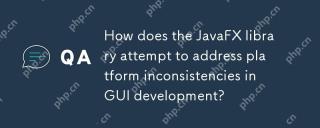 Javafx庫如何試圖解決GUI開發中的平台不一致?Apr 30, 2025 am 12:01 AM
Javafx庫如何試圖解決GUI開發中的平台不一致?Apr 30, 2025 am 12:01 AMjavafxeffectife addressemanddressEndressencissencies uningusement insuplatform-agnosticsCenegraphandCsSsStyling.1)itabstractsplactsplatsplatsplatsplatsplatformsthroughascenegraph,確保consistentertrenderingrenderingrenderingacrosswindows,macoswindwind,Macos,MacOs.2)
 說明JVM如何充當Java代碼和基礎操作系統之間的中介。Apr 29, 2025 am 12:23 AM
說明JVM如何充當Java代碼和基礎操作系統之間的中介。Apr 29, 2025 am 12:23 AMJVM的工作原理是將Java代碼轉換為機器碼並管理資源。 1)類加載:加載.class文件到內存。 2)運行時數據區:管理內存區域。 3)執行引擎:解釋或編譯執行字節碼。 4)本地方法接口:通過JNI與操作系統交互。
 解釋Java虛擬機(JVM)在Java平台獨立性中的作用。Apr 29, 2025 am 12:21 AM
解釋Java虛擬機(JVM)在Java平台獨立性中的作用。Apr 29, 2025 am 12:21 AMJVM使Java實現跨平台運行。 1)JVM加載、驗證和執行字節碼。 2)JVM的工作包括類加載、字節碼驗證、解釋執行和內存管理。 3)JVM支持高級功能如動態類加載和反射。
 您將採取哪些步驟來確保Java應用程序在不同的操作系統上正確運行?Apr 29, 2025 am 12:11 AM
您將採取哪些步驟來確保Java應用程序在不同的操作系統上正確運行?Apr 29, 2025 am 12:11 AMJava應用可通過以下步驟在不同操作系統上運行:1)使用File或Paths類處理文件路徑;2)通過System.getenv()設置和獲取環境變量;3)利用Maven或Gradle管理依賴並測試。 Java的跨平台能力依賴於JVM的抽象層,但仍需手動處理某些操作系統特定的功能。


熱AI工具

Undresser.AI Undress
人工智慧驅動的應用程序,用於創建逼真的裸體照片

AI Clothes Remover
用於從照片中去除衣服的線上人工智慧工具。

Undress AI Tool
免費脫衣圖片

Clothoff.io
AI脫衣器

Video Face Swap
使用我們完全免費的人工智慧換臉工具,輕鬆在任何影片中換臉!

熱門文章

熱工具

SAP NetWeaver Server Adapter for Eclipse
將Eclipse與SAP NetWeaver應用伺服器整合。

MinGW - Minimalist GNU for Windows
這個專案正在遷移到osdn.net/projects/mingw的過程中,你可以繼續在那裡關注我們。 MinGW:GNU編譯器集合(GCC)的本機Windows移植版本,可自由分發的導入函式庫和用於建置本機Windows應用程式的頭檔;包括對MSVC執行時間的擴展,以支援C99功能。 MinGW的所有軟體都可以在64位元Windows平台上運作。

VSCode Windows 64位元 下載
微軟推出的免費、功能強大的一款IDE編輯器

禪工作室 13.0.1
強大的PHP整合開發環境

SublimeText3 英文版
推薦:為Win版本,支援程式碼提示!





